Doker to platforma typu open source, która umożliwia tworzenie, wdrażanie i uruchamianie aplikacji w izolowanych kontenerach. Z drugiej strony kontenery to lekkie i samodzielne jednostki oprogramowania, które zawierają cały kod, biblioteki systemowe, środowisko wykonawcze i ustawienia. Ułatwia to wdrażanie i uruchamianie aplikacji na kilku platformach, takich jak chmura, centrum danych lub laptop.
Czasami użytkownicy mogą napotkać trudności w obsłudze silnika dokującego i może on nagle się zawiesić. Może to wynikać z wielu czynników, takich jak nieprawidłowe polecenia, przestarzały silnik dokowania lub problemy sprzętowe. Jeśli napotykasz ten sam problem, możesz przeczytać ten przewodnik, aby wymusić zamknięcie okna dokowanego, gdy zawiesza się na komputerze Mac.
Jak wymusić zamknięcie Dockera, gdy zawiesza się na komputerze Mac?
Istnieją dwa sposoby wymuszenia zamknięcia okna dokowanego, gdy zawiesza się na komputerze Mac:
1: Jak wymusić zamknięcie okna Docker, gdy zawiesza się na komputerze Mac, za pomocą Monitora aktywności?
Aby wymusić rezygnację doker kiedy zawiesza się na komputerze Mac, możesz korzystać z systemu Monitor aktywności opcja ułatwiająca zamknięcie aplikacji działających w tle.
Możesz wykonać kroki podane poniżej, aby wymusić zamknięcie doker gdy zawiesza się w systemie Mac:
Krok 1: Otwórz Monitor aktywności na komputerze Mac
Po pierwsze, otwórz Monitor aktywności w systemie Mac z wyszukiwania Spotlight.
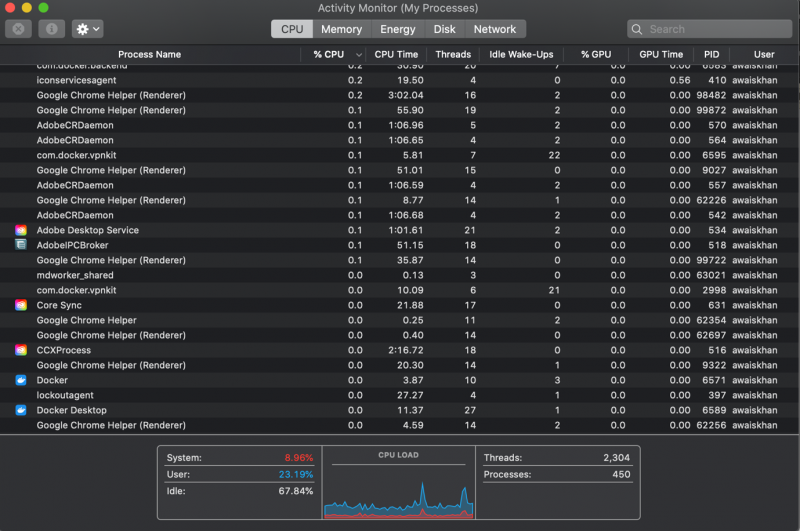
Krok 2: Wyszukaj procesy Dockera i zamknij je
Teraz znajdź proces powiązany z doker i zamknij je za pomocą X przycisk w lewym górnym rogu.
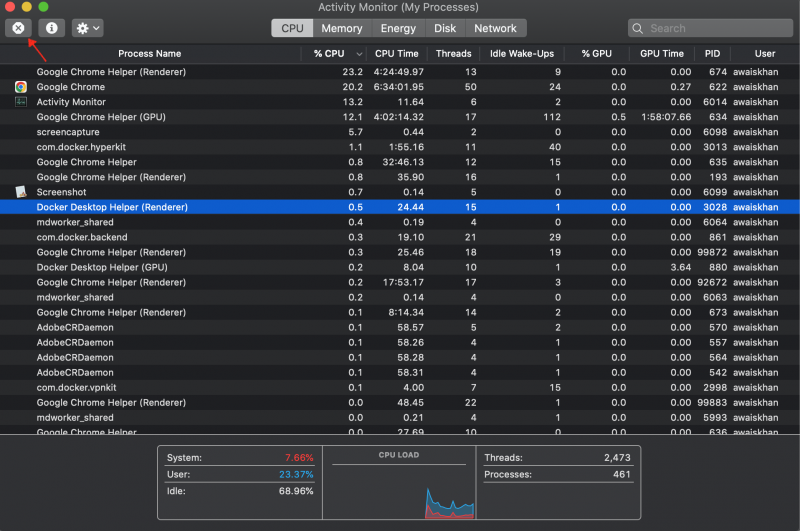
W ten sposób możesz wymusić zamknięcie doker w systemie Mac.
2: Jak wymusić zamknięcie okna Docker, gdy zawiesza się na komputerze Mac, za pomocą funkcji wymuszania zamknięcia?
Możesz także skorzystać z wbudowanej funkcji komputera Mac Wymuś rezygnację funkcja umożliwiająca łatwe wymuszenie wyjścia doker . W tym celu użyj opcja (lub alt) + cmd + esc klawisze, aby otworzyć okno wymuszonego wyjścia na pulpicie. Następnie wybierz Pulpit Dockera i wybierz Siła Zrezygnować możliwość łatwego wymuszenia wyjścia doker w systemie Mac.
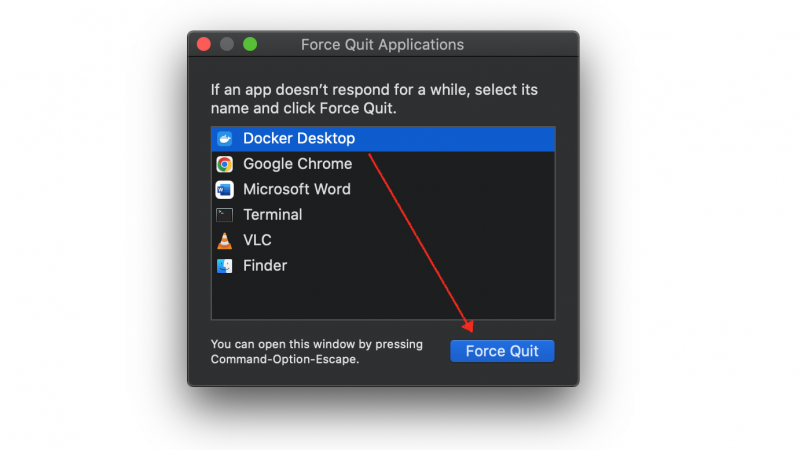
Wniosek
Można na siłę doker podczas zawieszania się na komputerze Mac przez Monitor aktywności Lub Wymuś rezygnację funkcja. Monitor aktywności można otworzyć z poziomu wyszukiwania w centrum uwagi, podczas gdy można go otworzyć Wymuś rezygnację funkcja za pomocą opcja (lub alt) + cmd + esc klawisze z klawiatury. Obie te metody są proste w wykonaniu i pozwalają szybko wymusić spokój doker w systemie Mac na wypadek jego zawieszenia.